Bạn muốn gán nhạc chuông tùy chỉnh cho một trong các liên hệ của mình nhưng bạn không biết cách thực hiện. Với nhạc chuông độc đáo, bạn sẽ luôn biết khi nào người đó đang gọi. Trong bài viết này, tôi sẽ chỉ cho bạn cách đặt nhạc chuông cho một số liên lạc trên iPhone của bạn !
Cách đặt nhạc chuông cho số liên lạc trên iPhone
Trước tiên, hãy tìm liên hệ bạn muốn đặt nhạc chuông bằng cách mở Liên lạc ứng dụng. Bạn cũng có thể mở Điện thoại ứng dụng và nhấn vào tab Danh bạ ở cuối màn hình. Khi bạn đã tìm thấy địa chỉ liên hệ mình đang tìm kiếm, hãy nhấn vào tên của họ. Sau đó, chạm vào Biên tập ở góc trên bên phải của màn hình. 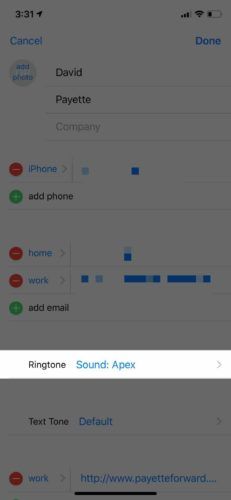
Cuộn xuống và nhấn Nhạc chuông . Chọn nhạc chuông bạn muốn phát khi số liên lạc cụ thể này cố gắng gọi cho bạn bằng cách nhấn vào tên của âm báo. Dấu kiểm màu xanh lam sẽ xuất hiện ở bên trái của âm báo để cho bạn biết nó đã được chọn. Nhấn vào Làm xong ở góc trên bên phải của màn hình khi bạn hài lòng với nhạc chuông mà bạn đã chọn cho liên hệ của mình.
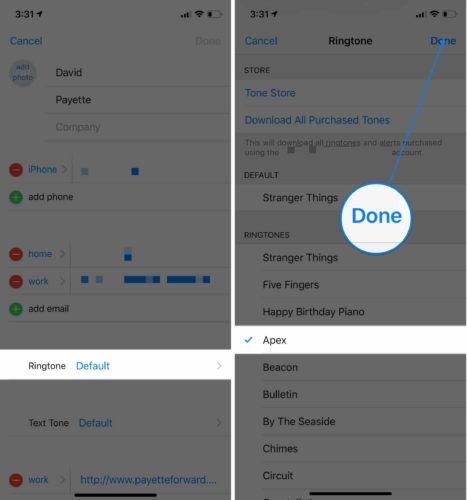
Sau khi chọn âm báo, bạn sẽ thấy nó bên cạnh Nhạc chuông trên trang của liên hệ. Nhấn vào Làm xong ở góc trên bên phải của màn hình khi bạn hoàn thành.
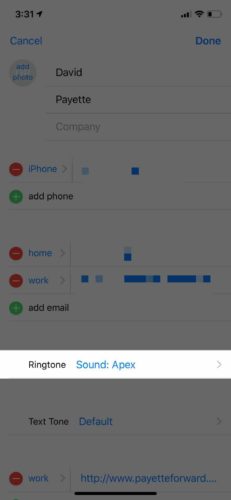
Nhạc chuông so với Âm văn bản
Có sự khác biệt giữa nhạc chuông iPhone và nhạc chuông văn bản. Nhạc chuông là âm thanh bạn sẽ nghe thấy khi ai đó gọi cho bạn. Âm văn bản là âm thanh bạn sẽ nghe thấy khi ai đó gửi cho bạn một iMessage hoặc tin nhắn văn bản.
Các bước dưới đây sẽ hướng dẫn bạn cách đặt âm văn bản tùy chỉnh cho danh bạ iPhone của bạn!
Cách đặt âm văn bản cho số liên lạc trên iPhone
Mở ứng dụng Danh bạ và nhấn vào số liên lạc bạn muốn đặt âm văn bản tùy chỉnh. Sau đó, chạm vào Biên tập ở góc trên bên phải của màn hình.
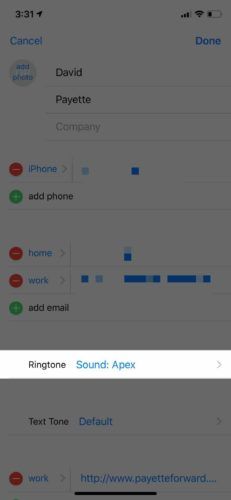
Tiếp theo, chạm vào Âm văn bản và nhấn vào âm bạn muốn sử dụng cho liên hệ này. Bạn sẽ biết một âm đã được chọn khi một dấu kiểm nhỏ, màu xanh lam xuất hiện ở bên trái. Nhấn vào Làm xong ở phía trên bên phải khi bạn hài lòng với Âm văn bản mà bạn đã chọn.
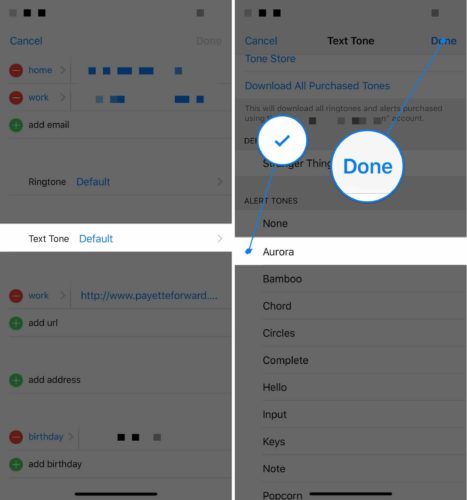
Tôi có thể tạo nhạc chuông tùy chỉnh cho iPhone của mình không?
Có, bạn có thể! Xem hướng dẫn từng bước của chúng tôi để tìm hiểu cách tạo nhạc chuông iPhone tùy chỉnh .
Đặt chuông (âm báo) trên đó
Bây giờ bạn đã biết cách đặt nhạc chuông cho một số liên lạc trên iPhone của mình! Đảm bảo chia sẻ thủ thuật iPhone hữu ích này với bạn bè và gia đình của bạn trên phương tiện truyền thông xã hội. Có câu hỏi nào khác không? Để lại chúng trong phần bình luận bên dưới!
Cảm ơn vì đã đọc,
David L.